Affiliate marketing
Ottieni un accesso semplice al database di Amazon con lo strumento della Product Advertising API

Foto von © ThisIsEngineering / Pexels
In qualità di membro del Programma di affiliazione Amazon, accedere alle informazioni più importanti sui prodotti venduti su Amazon è fondamentale.
Scoprirai:
- Cos’è la Product Advertising API di Amazon, spiegata con un esempio
- Le basi della Product Advertising API – Operations, Response Groups e Browse Nodes
- Le caratteristiche della Product API
- Come accedere alle credenziali
- Come effettuare una richiesta nello scratchpad della Product Advertising API
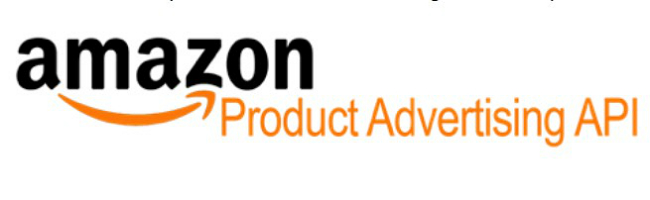
Lo strumento Product Advertising API è un modo efficace ed utile per accedere ai dati relativi ai prodotti venduti su Amazon. Con esso, puoi scoprire cosa è disponibile alla vendita, i prezzi dei prodotti, le recensioni dei clienti e dei venditori e molto altro.
La PA API ti permette inoltre di trovare articoli specifici, mostrare le recensioni dei clienti sul tuo sito, accedere alle ultime promozioni sui prodotti e altro.
In parole semplici, lo strumento PA API è la tua chiave per accedere ai vasti database di Amazon, in modo da poter condividere e promuovere prodotti e guadagnare di più dai tuoi sforzi di affiliate marketing con Amazon. Prima di utilizzare la PA API di Amazon, dovrai comprendere cos’è, perché ne hai bisogno e come utilizzarla.
Cos’è la Product Advertising API di Amazon?
La Product Advertising API di Amazon è uno strumento gratuito disponibile agli affiliati Amazon. L’API ti aiuta a cercare, trovare, mostrare e condividere determinati prodotti disponibili su Amazon. Ti permette di dirigere traffico verso prodotti specifici disponibili su Amazon.
Lo strumento aiuta i siti di affiliazione, le app e i blog a interagire in modo semplice per l’utente con gli immensi database di prodotti di Amazon.
Esempio dell’importanza della Product Advertising API
Immagina di essere il proprietario di un sito di panetteria, EatCake.com. Un sito web dedicato alle meraviglie della panetteria, in cui utenti entusiasti condividono ricette, discutono tra loro e raccomandano i migliori strumenti di cottura e gli accessori.
Forse alcuni dei tuoi utenti, dopo aver letto le raccomandazioni e i suggerimenti degli altri utenti, andranno su Amazon.it a cercare gli strumenti di cottura consigliati e li acquisteranno.
Puoi monetizzare questo traffico che va dal tuo sito web ad Amazon, la quale ti pagherà una commissione in caso di acquisto dei prodotti consigliati sul tuo sito. Tuttavia, per trarre vantaggio da questo traffico, dovrai aggiungere i link agli strumenti di cottura di cui si parla sul tuo sito.
Poiché il tuo sito, EatCake.com, è estremamente popolare e ogni giorno si parla di decine di prodotti, è difficile tenere traccia di tutti gli strumenti di cottura di Amazon menzionati sul tuo sito.
Ed è qui che entra in gioco la PA API di Amazon.
Le basi della Product API
Operations – si tratta delle funzioni di base di cui puoi chiedere lo svolgimento alla tua API. Ecco alcuni esempi:
- ItemSearch – cerca articoli specifici o gruppi di articoli sulla base di parametri come la categoria, il produttore, il titolo, il prezzo minimo e così via. Questa funzione può restituire un singolo articolo o più di uno.
- ItemLookup – cerca un articolo specifico utilizzando un identificatore come l’ISBN (per i libri) o l’ASIN (Amazon Standard Identification Number, un codice univoco assegnato a tutti i prodotti in negozio). Questa funzione restituisce un solo articolo
- SimilarityLookup – cerca articoli simili a quelli menzionati nella tua richiesta API
- CartCreate – crea un carrello degli acquisti remoto su Amazon
- CartAdd – aggiungi articoli specifici al tuo carrello degli acquisti remoto.
Response Groups – puoi personalizzare le informazioni che desideri includere nella risposta. Questo ti permette di ridurre il tempo di richiesta, riducendo la larghezza di banda utilizzata. Tuttavia ricorda che i Response Group che puoi utilizzare dipendono dall’operazione che hai incluso nell’API. Non tutti i Response Group sono disponibili a tutte le operazioni.
Ecco alcuni dei Response Group più diffusi:
- Small – fornisce informazioni di base sul prodotto, come ASIN, gruppo di prodotto e titolo
- Reviews – fornisce l’URL dell’iFrame che contiene le recensioni dei clienti dell’articolo ricercato
- OfferSummary – fornisce il prezzo più basso per ciascuna condizione del prodotto (articolo nuovo, usato, ricondizionato e collezionabile)
- ItemAttributes – offre tutti gli attributi di un articolo specifico. Il numero degli attributi dipende dall’articolo. Ad esempio, uno smartphone avrà una serie di attributi diversi rispetto ad un libro. Tuttavia alcuni attributi sono in comune a tutti i prodotti, come il prezzo di listino, il titolo e così via.
Browse Nodes – questo è il metodo che Amazon utilizza per classificare e raggruppare gli articoli. Come indica il nome stesso, un nodo può avere dei figli e questi figli, a loro volta, possono avere figli, ecc.
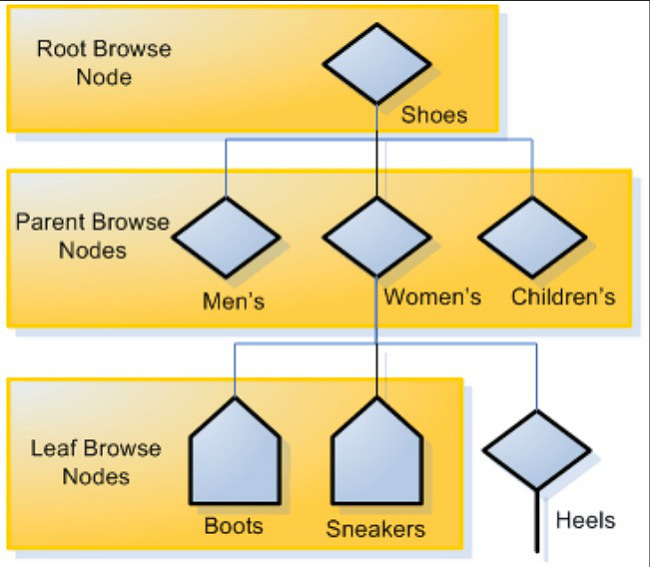
Utilizzando la Product Advertising API, puoi specificare i “root nodes” come valore dell’indice di ricerca, se non vuoi essere specifico sui prodotti visualizzati. Invece, se vuoi essere specifico, al posto di indicare un “root node”, puoi utilizzare un “child node” o un “grandchild node”.
Ad esempio, invece di menzionare solo “libri”, puoi menzionare “scrittura indiana”. In questo caso “libri” è il root node, “letteratura e fiction” il child node e “scrittura indiana” è il grandchild node. Qui puoi trovare l’elenco di tutti i browse node e i corrispondenti ID.
Caratteristiche della Product API
Sul tuo sito web puoi configurare uno script che si attiva ogni volta che viene menzionato uno strumento di cottura. Quando sul tuo sito vengono menzionate le giuste parole chiave, tutto quello che devi fare è chiamare l’API di ricerca.
L’API di chiamata contiene quanto segue:
- Devi specificare il negozio Amazon (Amazon.it, Amazon.com, Amazon.de, ecc.) nel quale desideri cercare il prodotto. Sebbene tu possa inviare le richieste di Product Advertising a qualsiasi negozio o marketplace locale in cui sei registrato come affiliato Amazon, è utile inviarle ai marketplace in cui risiedono la maggior parte dei tuoi clienti. Ad esempio, se la maggior parte dei tuoi lettori proviene dall’India, allora ha senso specificare il negozio Amazon.co.uk
- AWSAccessKeyId – questa è la chiave di accesso che generi per chiamare l’API e firmare la tua richiesta specifica
- AssociateTag – tutti gli affiliati Amazon possiedono un tag unico. Gli utenti che vanno su Amazon dal tuo sito saranno dotati di questo tag. Amazon utilizza questo tag per riconoscere il traffico che proviene dal tuo sito/blog/app e ti paga una commissione di conseguenza.
- Keywords – denota le parole chiave dei prodotti che stai cercando.
- Operation – quello che l’API pianifica di svolgere. Ad esempio, trova ItemSearch. Ci sono diverse altre operazioni, come ad es. aggiungere un carrello degli acquisti, BrowseNodeLookup e così via.
- ResponseGroup – si riferisce ai dettagli che desideri utilizzare su prodotti specifici. L’opzione predefinita è Large, ossia dice ad Amazon di includere tutti i dettagli che possiede su un prodotto. Considera che ottimizzare questo aspetto riduce il tempo di chiamata e l’uso di larghezza di banda
- SearchIndex – specifica la categoria in cui vuoi cercare i prodotti. Consente di filtrare i risultati non pertinenti
- Timestamp – indica l’ora in cui hai avviato l’API
- Signature – è il codice hash che ricevi quando firmi la richiesta per l’API. Questa chiave viene utilizzata ai fini della validazione.
Mostrare i corrispondenti link dei prodotti aiuta gli utenti a trovare l’articolo più rapidamente su Amazon. Quando acquistano cliccando sui link dei prodotti, ottieni una commissione da Amazon.
Accesso alle credenziali
Per effettuare richieste utilizzando la Product Advertising API, hai bisogno di tre elementi:
- Chiave di accesso
- Chiave segreta
- ID affiliato
Ecco le fasi iniziali:
1. Registra un account di affiliazione Amazon (se non lo hai già fatto). Ti verrà chiesto di inserire alcuni dettagli del tuo sito web, blog o app, oltre ai prodotti che vendi. Successivamente verrà verificato il tuo numero di cellulare. Una volta terminato, ti sarà fornito un ID unico. Questo è l’ID affiliato.
2. Una volta eseguito l’accesso al tuo account di affiliazione Amazon, clicca su Strumenti e scegli Product Advertising API e scegli Inizia.
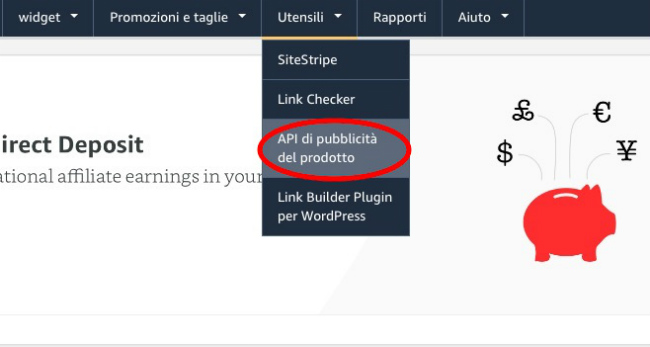
3. Una volta terminato il processo di registrazione, clicca sul pulsante Scarica credenziali. Puoi vedere la Chiave di accesso e la Chiave segreta. Puoi copiarle o scegliere Scarica credenziali per scaricare le informazioni. Devi specificare queste credenziali quando effettui le richieste alla PA API.
4. Puoi cancellare le tue credenziali esistenti e creare una nuova coppia, se lo desideri. Per farlo, clicca su Gestione delle credenziali, scegli Aggiungi credenziali per creare una nuova coppia. Amazon consente un massimo di due coppie di chiavi di accesso per volta. Puoi cancellare una coppia esistente utilizzando l’opzione Elimina.
Effettuare una richiesta nello scratchpad della Product Advertising API
Una “richiesta” viene utilizzare per far fare alla Product Advertising API quello che desideri faccia. Ad esempio, puoi richiedere che prenda le informazioni di un prodotto specifico o di un’intera categoria di prodotti. L’API può fornire le immagini dei prodotti, il prezzo, le recensioni dei clienti e altro.
Puoi inviare la richiesta tramite Internet utilizzando REST (Representational State Transfer) o SOAP (Simple Object Access Protocol). La Product Advertising API ottiene le risposte in forma di documento XML/HTML.
Come inviare una richiesta nello scratchpad della Product Advertising API
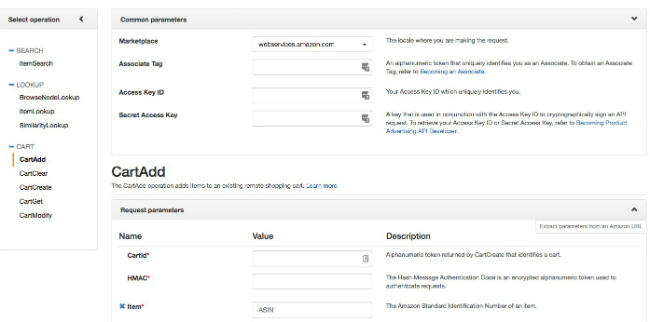
Lo scratchpad della Product Advertising API è uno strumento gratuito che aiuta gli affiliati Amazon a implementare le richieste di Product Advertising API. Consente di creare il codice per una richiesta operativa in pochi minuti.
- Vai allo scratchpad della Product Advertising API.
- Sul pannello a sinistra, scegli l’operazione che vuoi svolgere, ad es. ItemSearch.
- In Common Parameters, indica le seguenti informazioni:
- Marketplace nazionale
- Tag di affiliazione Amazon
- Chiave di accesso
- Chiave segreta
4. Quindi, scegli i parametri della richiesta. Ad esempio, nel parametro Parole chiave, digita “Mixer a immersione”, nell’indice di ricerca digita “Utensili da cucina”, e così via.
5. Clicca su “Avvia richiesta.”
Se hai implementato con successo la richiesta API, vedrai le seguenti informazioni:
Un URL di richiesta firmata e un URL di richiesta non firmata
La risposta in diversi formati e i corrispondenti blocchi di codice. La risposta appare in tre formati:
- Rendered Response – ossia come la risposta compare sulla tua pagina web, comprese le immagini e i link dei prodotti
- Risposta XML
- Risposta HTML.
Per avviare una nuova richiesta, cancella tutti i parametri e ripeti i passaggi.
Come puoi vedere, la Product Advertising API ti consente di aggiungere efficacemente i link dei prodotti al tuo sito e monetizzare il traffico generato dal tuo sito. Prova le diverse funzioni dello scratchpad API per comprendere tutte le funzioni e funzionalità.
